
V prehliadači Google Chrome existuje jednoduchý spôsob, ako vypnúť upozornenia - na tieto účely použite vstavané funkcie prehľadávača. Nižšie sa budeme zaoberať tým, ako robiť prácu pre PC, ako aj pre telefóny so systémom Android. Budeme hovoriť aj o možných problémoch po vypnutí a spôsoboch ich riešenia..
Ako vypnúť upozornenia v prehliadači Chrome
Moderní používatelia internetu používajú na navštevovanie webových stránok rôzne zariadenia - počítače, laptopy, smartfóny a tablety. V takom prípade musíte vedieť, ako odstrániť upozornenia v prehliadači Google Chrome pre každú z možností. Princíp riešenia problému pre plnú a mobilnú verziu je mierne odlišný, preto tieto údaje budeme posudzovať osobitne.
Na počítači
Zásadou prehliadača Google Chrome je informovať vás, či máte povolenie od používateľov. V prípade potreby je však možné tieto nastavenia zmeniť a správu vypnúť. Nezabudnite, že pri prepnutí do režimu inkognito sa informácie neprijímajú.
Algoritmus akcií je nasledujúci:
- Prihláste sa do prehliadača Google Chrome na počítači.
- Vpravo hore kliknite na tri zvislé bodky..
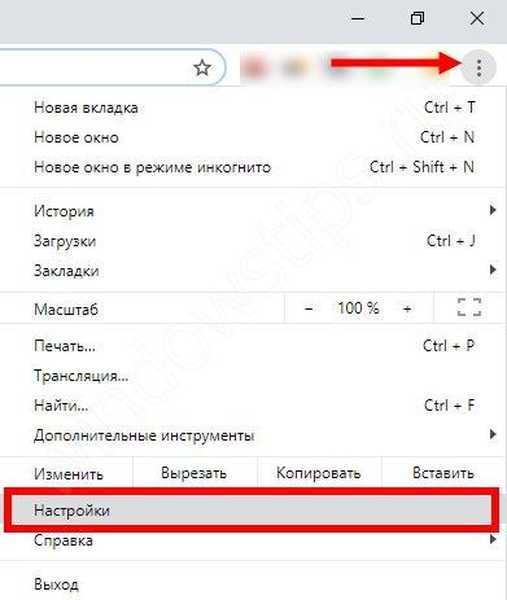
- Prejdite na Nastavenia.
- Nižšie nájdete ďalšiu položku a kliknite na ňu..
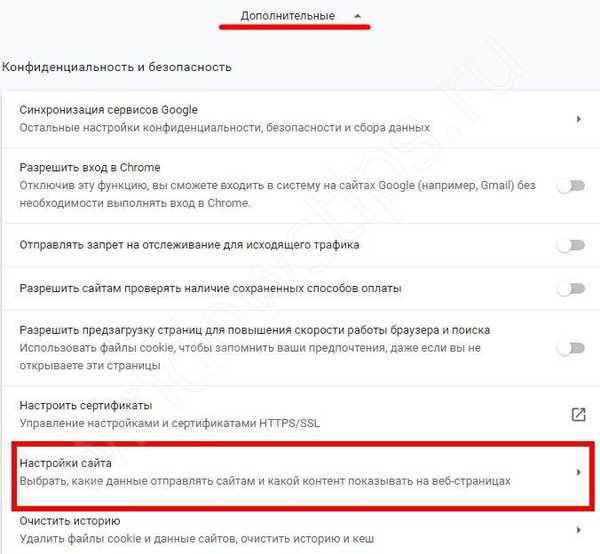
- V časti Ochrana osobných údajov a zabezpečenie kliknite na položku Nastavenia obsahu..
- Vstúpte do časti Upozornenia.
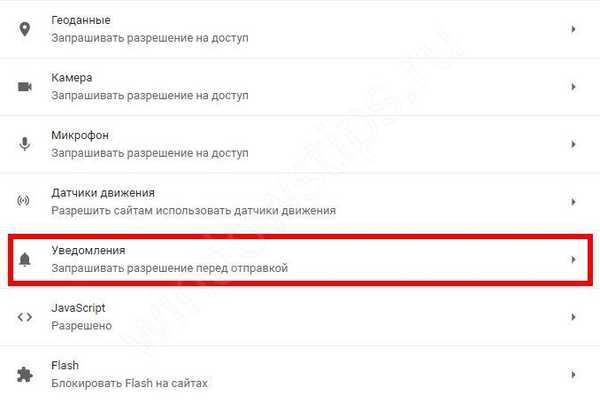
- Nastavte požadovanú možnosť.

Tu sú možné dva spôsoby:
- Ak chcete zablokovať všetky upozornenia, vypnite možnosť Požiadať o povolenie pred odoslaním;
- Ak potrebujete deaktivovať oznámenia push v prehliadači Google Chrome pre určité webové stránky, kliknite na tlačidlo Pridať adresu URL a znova zadajte možnosť Pridať vedľa tlačidla Blokovať.

Teraz zatvorte ponuku nastavení, aby sa všetky zadané údaje automaticky uložili. Od tohto momentu by oznámenia nemali prichádzať. Ak zostane prvá možnosť (Požiadať o povolenie pred odoslaním) aktívna, po zadaní každého prostriedku sa zobrazí okno s výzvou na zobrazenie upozornenia. V takom prípade môžete správy zablokovať (zakázať) alebo povoliť.
Existujú situácie, keď musíte vypnúť upozornenia, ktoré sa objavia pri prvom vstupe na stránku. Ak chcete takéto okná deaktivovať, postupujte takto:
- Postupujte podľa krokov 1 až 5 a zadajte nastavenia obsahu.
- Prejdite do sekcie Kontextové okná.
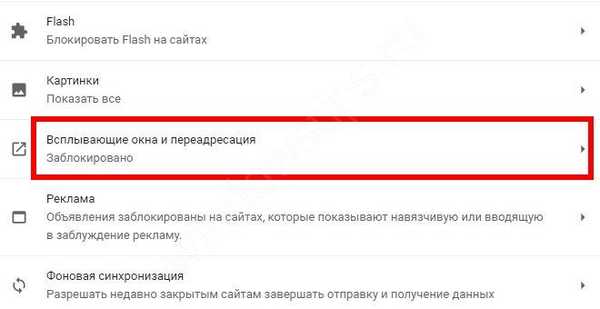
- Vykonajte potrebné zmeny. Ak vypnete prepínač, všetky výstrahy budú úplne zablokované. Môžete prejsť do sekcie Blokovať alebo Povoliť a nastaviť parametre určitých webových stránok a aktivovať tie, pre ktoré by som chcel v prehliadači Google Chrome vypínať upozornenia..
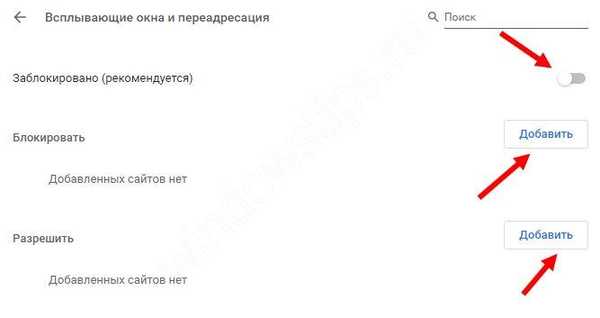
Po dokončení týchto krokov môžete konfiguračnú časť zatvoriť. Od tohto okamihu upozornenia neprichádzajú vôbec alebo prichádzajú z tých stránok, ktoré sú skutočne zaujímavé.
Na telefóne
Ak je to potrebné, môžete v telefóne s Androidom vypnúť upozornenia v prehliadači Google Chrome. Ak chcete problém vyriešiť, postupujte podľa nasledujúcich krokov:
- Na smartfóne alebo tablete s Androidom otvorte prehliadač Google Chrome.
- Vpravo od panela s adresou kliknite na tri zvislé bodky.

- Prejdite na Nastavenia;
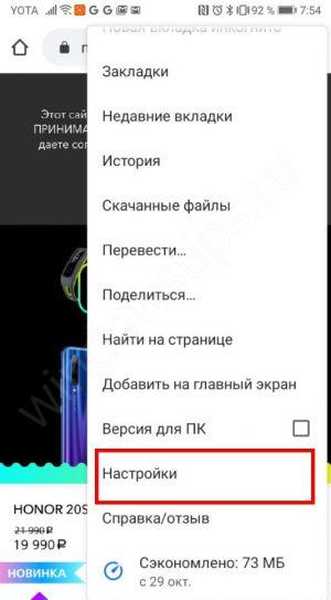
- A existujú aj nastavenia stránok
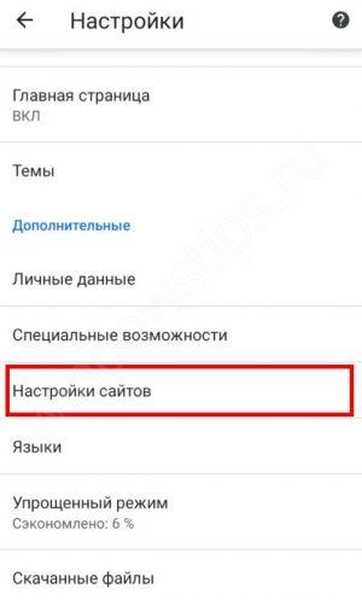
- a upozornenia.
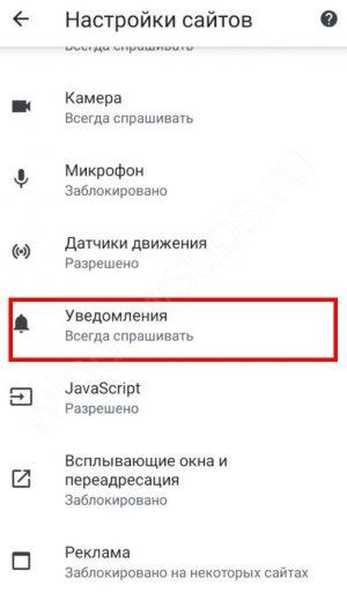
- Prepnite prepínač do potrebného smeru.
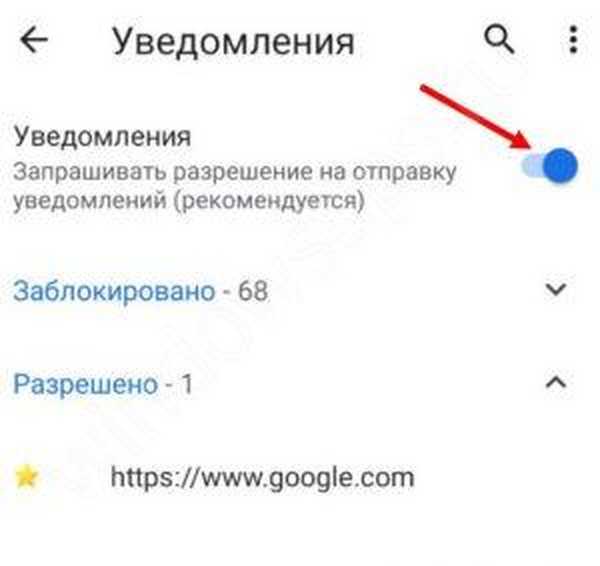
Poloha aktívneho prepínača naznačuje, že stránky budú odosielať upozornenia iba so súhlasom. Ak vypnete prepínač, informácie o požiadavkách a tlačení sú vypnuté. V časti Povolené môžete pridať weby, pre ktoré bude táto možnosť fungovať.
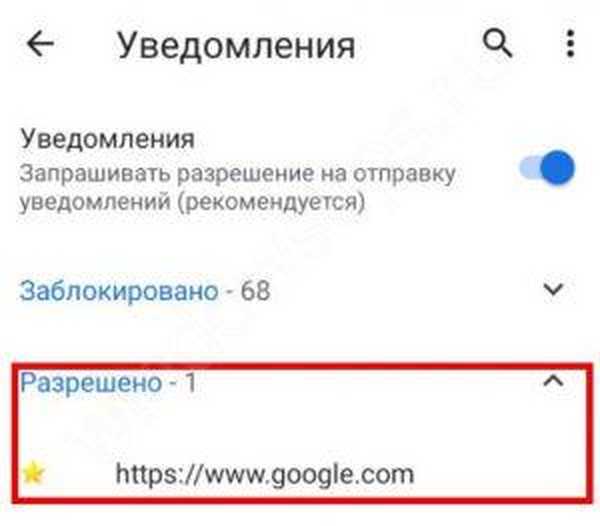
Ďalej vykonajte nasledujúce kroky:
- Vráťte sa o jeden krok späť a prejdite nahor..
- Vyhľadajte upozornenia a dolaďte správy odoslané prehliadačom Google Chrome. Tu môžete povoliť alebo zakázať zvuk pre každé z týchto upozornení alebo úplne deaktivovať ich zobrazenie.
Uvedené akcie postačujú na odstránenie upozornení v prehliadači Google Chrome v systéme Android.
V prípade systému iOS je situácia ešte jednoduchšia, pretože upozornenia tohto operačného systému v prehliadači Google Chrome nepodporujú. Preto ich nemusíte deaktivovať.
Ako povoliť upozornenia?
Ak sa potrebujete vrátiť k predchádzajúcim nastaveniam a povoliť upozornenia v prehliadači Google Chrome, algoritmus akcií sa trochu odlišuje od toho, čo bolo uvedené vyššie. Jediná vec, ktorá sa zmení, je činnosť používateľa v poslednej fáze. Inštrukcia má nasledujúcu formu:
- Pre PC. Prihláste sa do prehliadača Google Chrome, kliknite na ikonu s tromi bodkami a vyberte možnosť Spresnenie. Potom v časti Ochrana osobných údajov a zabezpečenie kliknite na tlačidlo Nastavenia obsahu a potom vyberte položku Oznámenie. Ďalej označte požadovanú možnosť. Ak chcete, aby web mohol odosielať upozornenia v prehliadači Google Chrome, pridajte adresu stránky vedľa položky Povoliť podpis. Alebo povoľte možnosť Pred odoslaním požiadať o povolenie.

- V systéme Android. Tu prejdite do prehliadača Google Chrome, kliknite na tri bodky a potom vstúpte do časti Nastavenia webu a upozornenia. Potom prepnite prepínač do požadovanej polohy.
Ak sú upozornenia v prehliadači Google Chrome unavené, môžete ich znova vypnúť. Hlavná vec je mať potrebné pokyny.
Čo robiť, ak sa upozornenia stále zobrazujú

Existujú situácie, keď nie je možné vypnúť upozornenia v prehliadači Google Chrome podľa uvážených metód. Označuje to problém s prehliadačom alebo výskyt vírusov v zariadení. Ak chcete situáciu vyriešiť, postupujte takto:
- Skontrolujte, či systém neobsahuje vírusy. Pravdepodobne nevypínajú upozornenia v prehliadači Google Chrome. Aj keď to bolo možné, škodlivé programy vrátia nastavenia na svoje predchádzajúce pozície. Na čistenie môžete použiť akýkoľvek antivírusový softvér aktualizovaný na najnovšiu verziu..
- Obnovte nastavenia prehliadača Google Chrome. Ak je vo webovom prehliadači nainštalovaných veľa prostriedkov, pre ktoré je povolené zobrazovať výstrahy, musíte ich deaktivovať obnovením nastavení. Ale stojí za zváženie, že s týmto sa zavedené nastavenia zmiznú. Ak chcete obnoviť pôvodnú úroveň prieskumníka, prejdite do ponuky nastavení a kliknite na položku Obnoviť pôvodné nastavenia. V poslednej fáze stlačte tlačidlo reset.
- Preinštalujte prehliadač Google Chrome. Ak nemôžete vypnúť upozornenia a reset neprináša výsledok, odstráňte Explorer a znova ho nainštalujte z oficiálnych stránok.
Teraz viete, ako vypnúť upozornenia v prehliadači Google Chrome a čo robiť, ak sa problém nepodarí vyriešiť prvýkrát.
Prajem pekný deň!











